YouTube にコメントを固定する方法

YouTube にコメントを固定する方法を知りたいですか?自分の動画に重要なコメントを目立たせることができます。
デバイスリンク
YouTube は、ビデオ コンテンツの最大かつ最も人気のあるプラットフォームとして、あらゆる層にとって頼りになる場所となっています。子供から大人、高齢者まで、何百万人もの人々が、面白い短いクリップや詳細なチュートリアルなど、さまざまなビデオを探すときにこの Web サイトを利用します。
視聴者の年齢層が多様であるため、YouTube はサイトにアップロードされるコンテンツの種類とそれにアクセスできるユーザーに一定の制限を課す必要がありました。このプラットフォームでは厳密にアダルトなコンテンツは許可されていませんが、一部の動画は依然として若い視聴者にとって不適切であると考えられています。ここで YouTube の年齢制限ポリシーが登場します。便利であることは間違いありませんが、特定の動画を検索してその動画が禁止されていることが判明するのは煩わしい場合があります。
この問題を解決する最も簡単な方法は、アカウントにログインすることです。ただし、それができない場合は、YouTube で好きなものを視聴する他の方法があります。この記事では、YouTube で年齢制限を回避し、プラットフォーム上のすべてのコンテンツを制限なく楽しむ方法を説明します。
iPhoneでYouTubeの年齢制限を回避する方法
iPhone YouTube アプリの年齢制限は、いくつかの簡単な手順で回避できます。
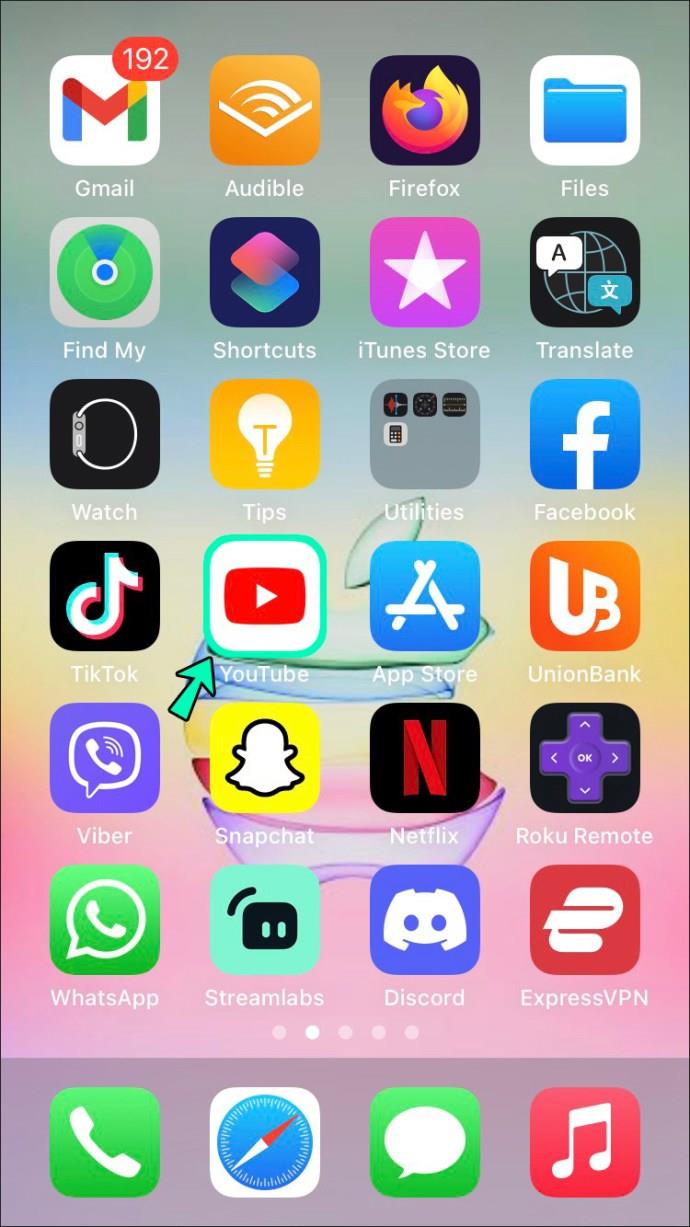


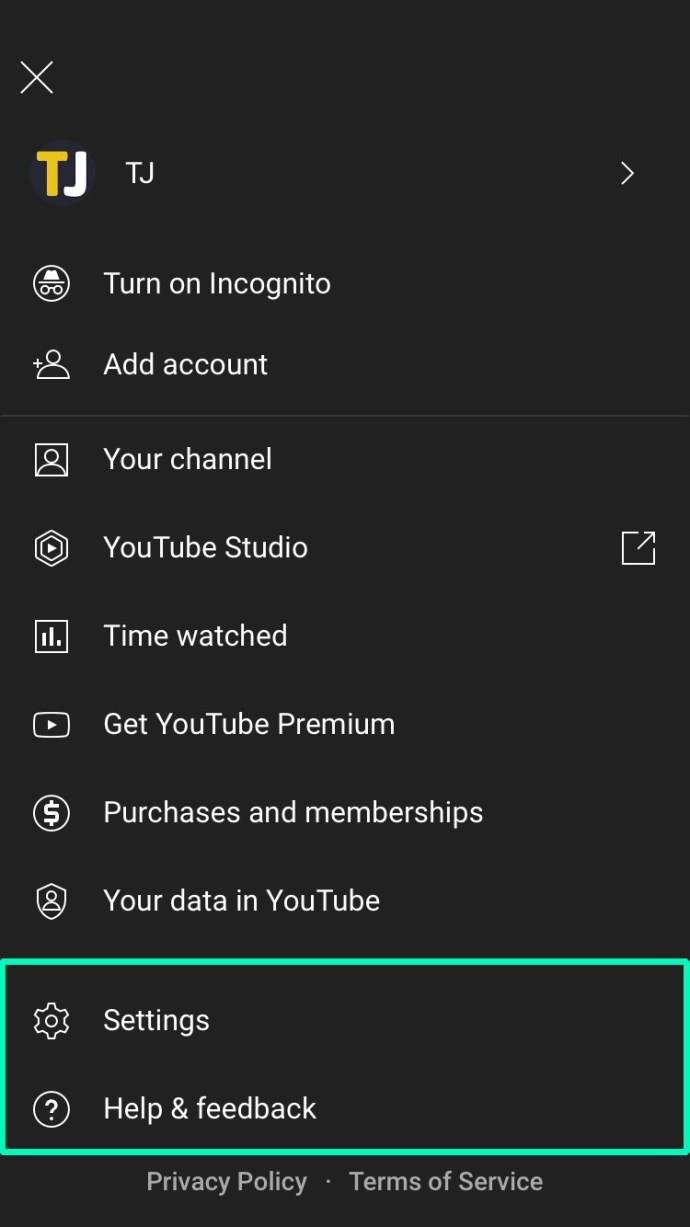
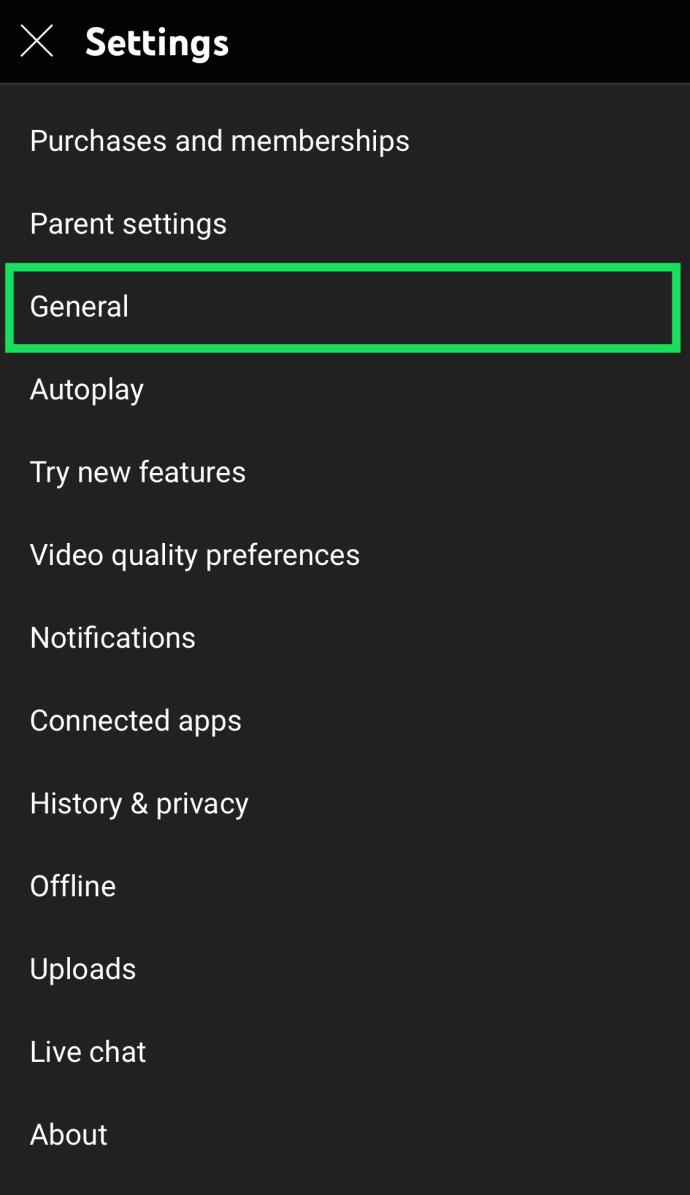


制限付きモードをオフにすると、年齢制限なしですべてのコンテンツを視聴できるようになります。
Android デバイスで YouTube の年齢制限を回避する方法
Android デバイスで年齢制限のある YouTube 動画にアクセスしたい場合は、いくつかのオプションを利用できます。
まず、 YouTube アプリで制限付きモードをオフにできます。この方法は、iPhone で使用される方法と非常によく似ています。
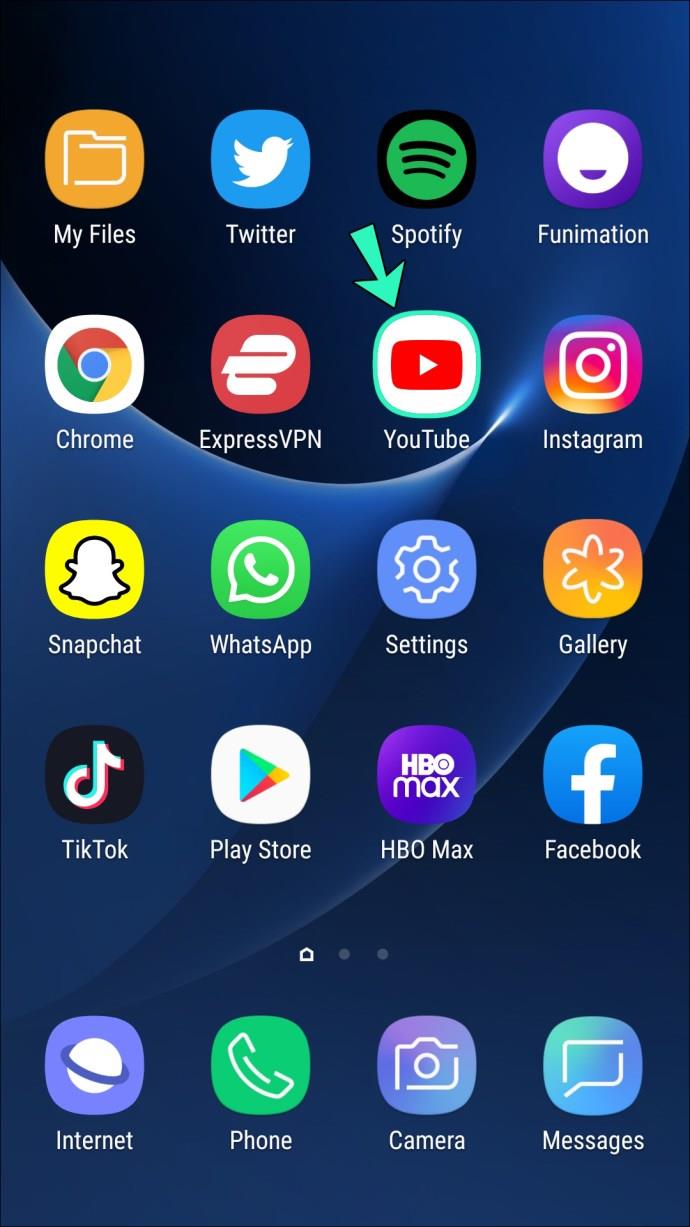
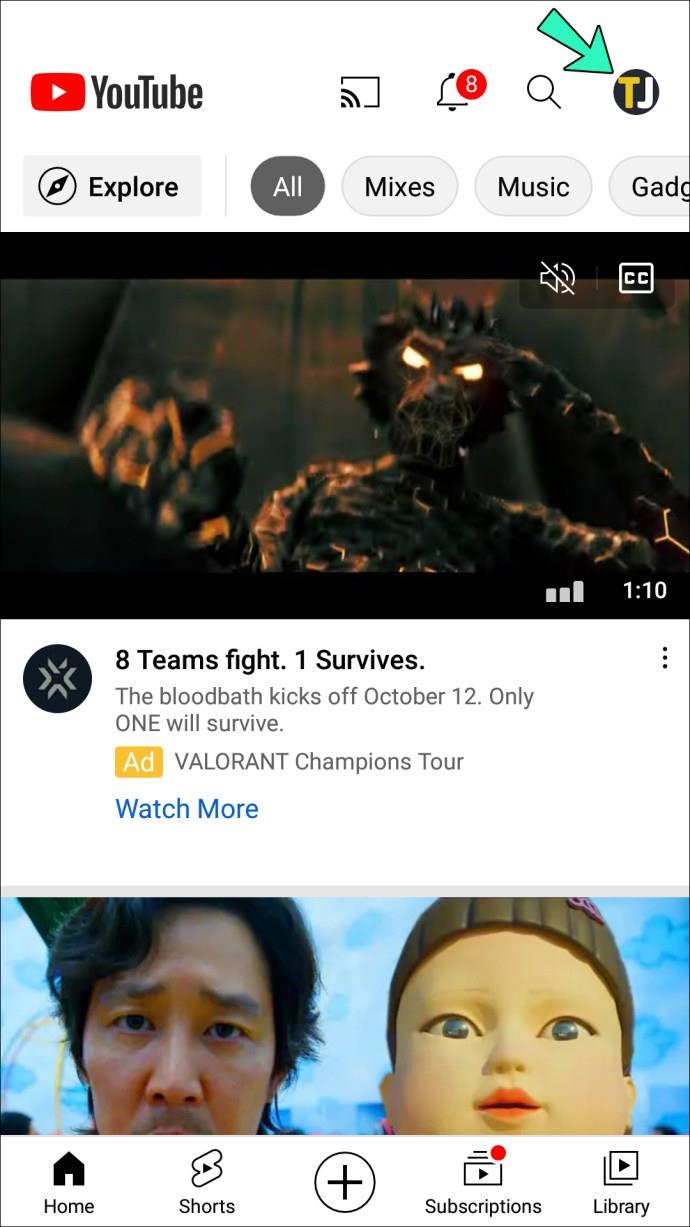
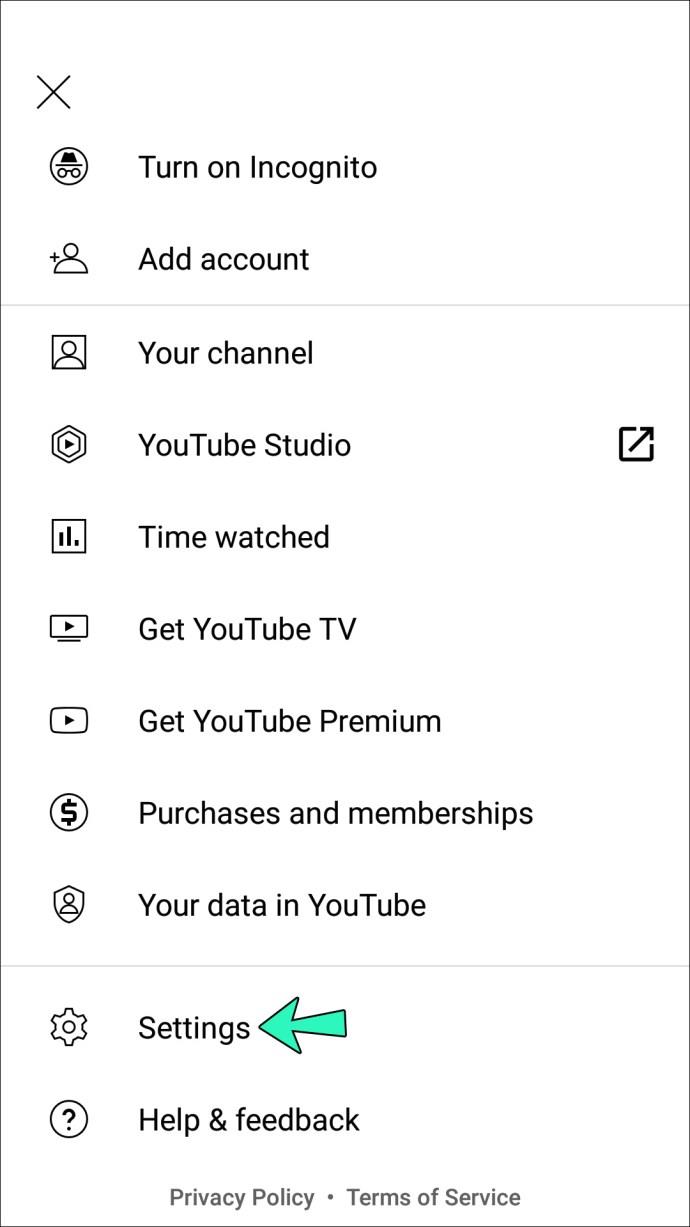
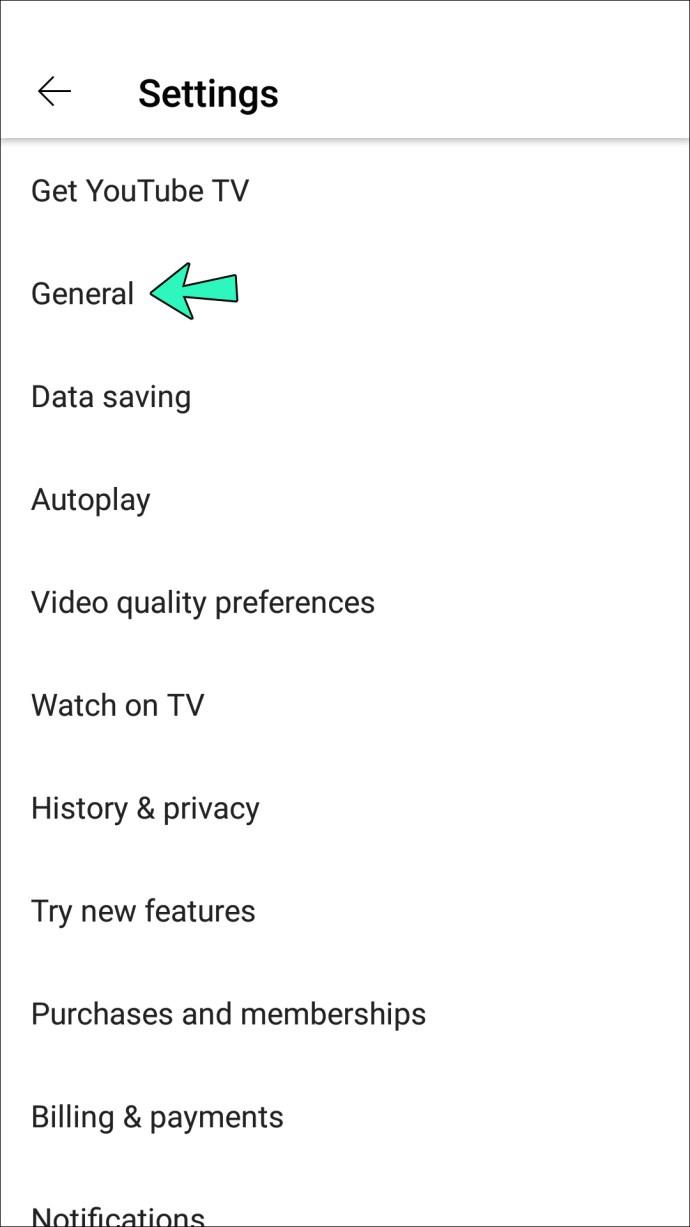
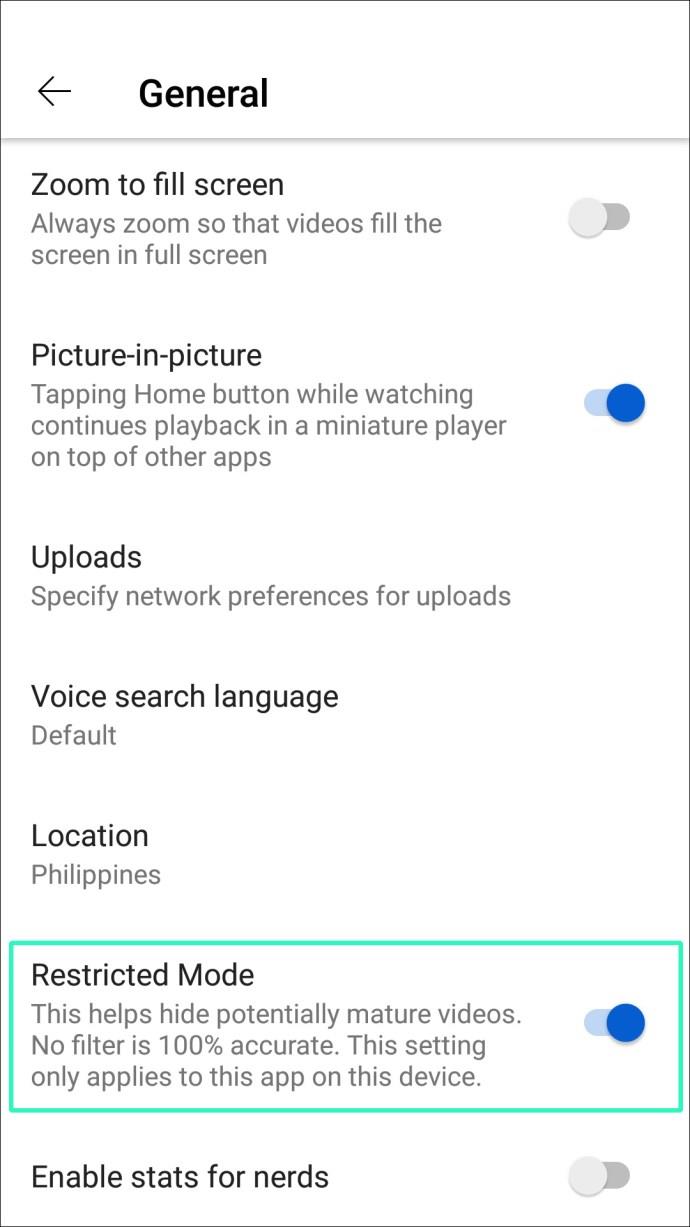

あるいは、いくつかの Android アプリを使用して YouTube の年齢制限を回避することもできます。最も安全なオプションは、VLC プレーヤーのようなアプリです。
VLC プレーヤーには、YouTube を含む任意の URL からビデオをストリーミングできる機能があります。この機能を使用するには、次の手順に従います。
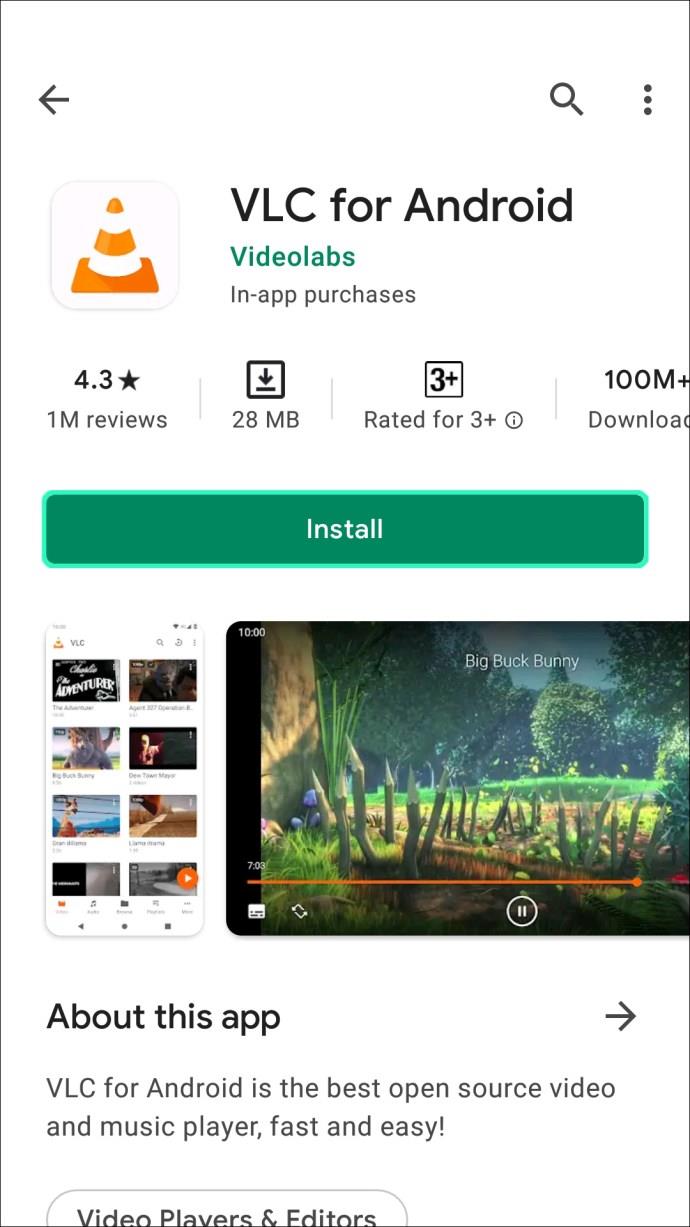
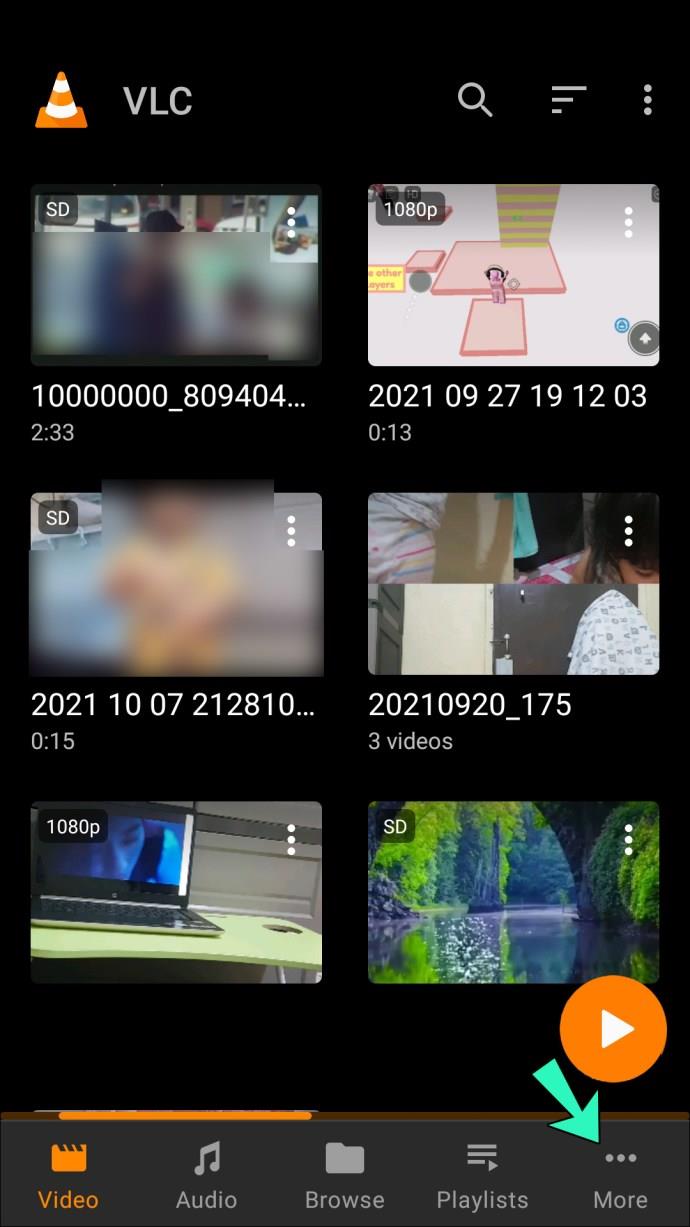
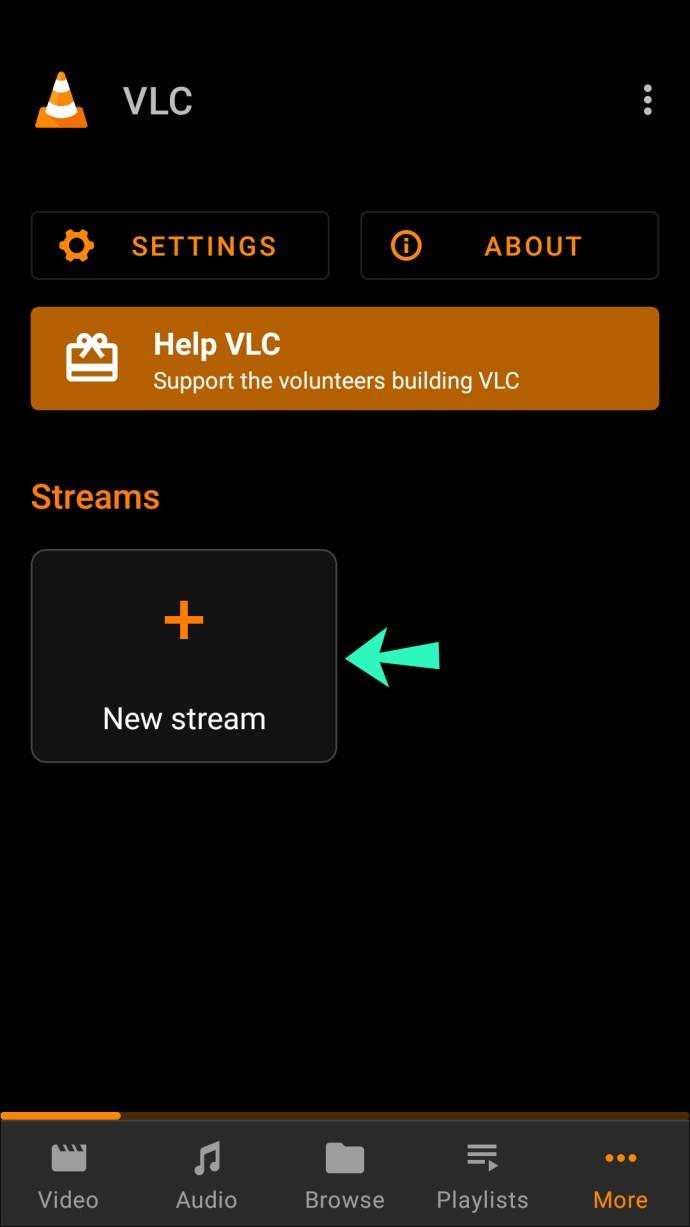
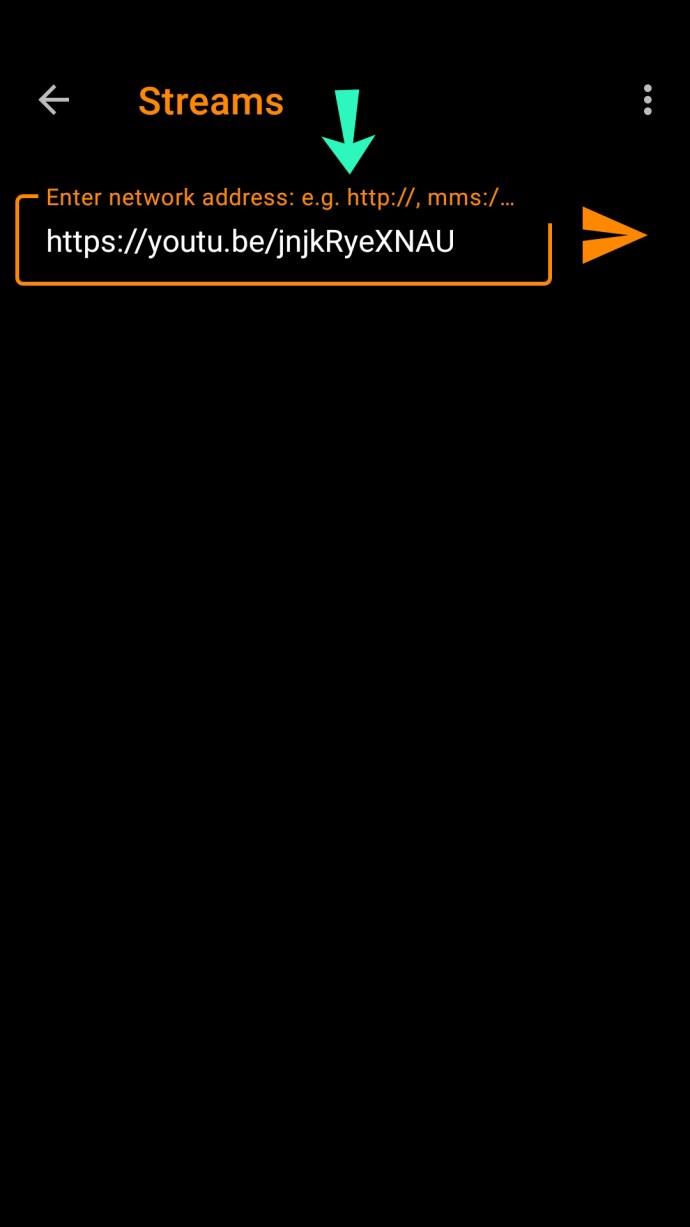
これらの手順を完了すると、VLC は年齢制限を回避して、要求されたビデオのストリーミングを開始します。
最後に、アカウントからログアウトしているときに YouTube ビデオを視聴できるサードパーティ アプリを使用することもできます。これらのアプリはほとんどが YouTube アプリと同様のインターフェイスを備えており、機能も同じですが、制限されたコンテンツを表示するためにログインする必要がない点が異なります。
ただし、そのようなアプリをインストールするときは注意してください。特に、一部のアプリは Google Play ストアから入手できず、未確認のソースからダウンロードする必要があるためです。
PCでYouTubeの年齢制限を回避する方法
年齢制限を回避するには、PC を使用するのが最も簡単です。コンピュータで YouTube ビデオを閲覧する際には、年齢制限のあるコンテンツにアクセスするための多くのオプションやテクニックを自由に利用できます。
「YouTube NSFW」や「Listen onrepeat」などの Web サイトでは、ログインせずに YouTube 動画を視聴できます。どちらの場合も、URL を変更するだけで年齢制限のある動画を再生できます。
https://www.youtubensfw.com/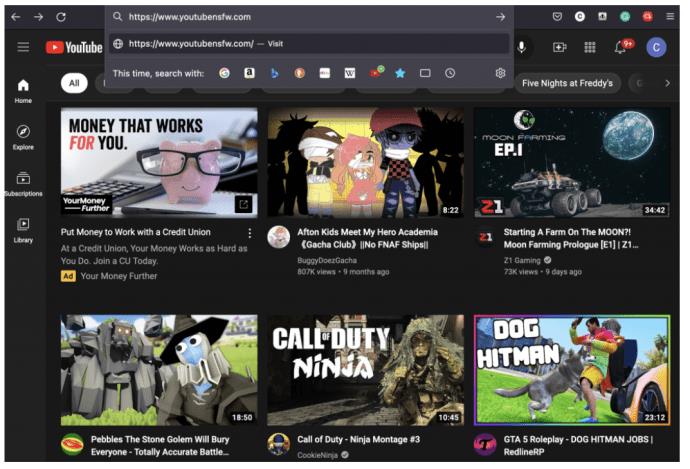
https://www.repeatyoutube.com/テレビで YouTube の年齢制限を回避する方法
YouTube の年齢制限は、いくつかの理由でスマート TV に表示されることがあります。まず、間違ったアカウントでログインした可能性があります。もう 1 つの原因は、アカウントに関連付けられている YouTube アプリが制限付きモードになっている場合です。
多くの場合、スマート TV はデフォルトのログインとしてブランド アカウントを使用します。これらのアカウントには年齢制限があり、YouTube で利用できるすべてのコンテンツが表示されるわけではありません。
この問題は、個人アカウントに切り替えることで解決できます。正確な手順は、所有している特定のスマート TV モデルによって異なりますが、[設定]メニューまたは同等のメニューの下にアカウント オプションが見つかる可能性があります。
アカウントにログインするときは、誕生年の情報を入力していることを確認してください。この情報が不足している場合、YouTube はデフォルトで未成年者に適したコンテンツを表示します。
YouTube アプリが制限付きモードになっていると思われる場合は、次の方法でモードをオフに切り替えてください。
この方法を使用すると、テレビの YouTube の制限付きモードを無効にすることができます。これを完了すると、すべてのビデオが通常どおり再生されるはずです。
よくある質問
YouTube に関するその他の質問への回答をいくつか紹介します。
制限付きモードとは何ですか?
制限付きモードは、若い YouTube 視聴者を保護するための Google のソリューションです。会社が成人向けコンテンツを制限すると、若い視聴者は問題のあるビデオを再生できなくなります。
コンテンツの制限は、コンテンツの作成者ではなく YouTube によって設定されます。YouTube は動画のタイトル、メタデータ、説明、コンテンツをスキャンして、どの動画が NSFW カテゴリに該当するかを判断します。
YouTube は制限付きモードでユーザーを何歳に制限していますか?
18 歳未満のユーザーは YouTube で NSFW コンテンツを視聴できません。もちろん、この年齢制限は地域によって異なる場合があります。
YouTube アカウントは何歳から作成できますか?
Google は他の多くの企業と同様に、年齢制限を 13 歳に設定しています。13 歳未満のユーザーは YouTube アカウントを作成できません。
18 歳以上のユーザーがアカウントを作成すれば、若い視聴者も YouTube Kids プラットフォームを使用できます。
YouTube が提供するすべての機能を利用できるようにする
制限を回避すると、通常はアクセスできなかった多くのコンテンツが YouTube 上に公開される可能性があります。教育的、有益な、または娯楽的な価値を持つビデオの多くはサイトの年齢制限ポリシーに該当するため、その制限を回避することは非常に役立つ可能性があります。結局のところ、YouTube のアルゴリズムは、若年層の視聴者にとって不適切なコンテンツとしてフラグを立てる際に完璧なわけではなく、視聴するのに完全に安全であるにもかかわらず、特定の動画をそのカテゴリに分類してしまう可能性があります。
ただし、ほとんどの場合、YouTube の年齢制限には正当な理由が存在することに注意してください。この制限を回避する方法がわかったので、推奨される方法を使用する前に、視聴しようとしているコンテンツが適切かどうかを再確認することをお勧めします。
あなたのプラットフォームで YouTube の年齢制限を回避できましたか? 年齢制限のあるどの動画を見たいと思いましたか? 以下のコメント欄でお知らせください。
YouTube にコメントを固定する方法を知りたいですか?自分の動画に重要なコメントを目立たせることができます。
Kodiがインターネット経由とローカルネットワークやストレージからコンテンツを再生する際に、字幕を追加する方法について詳しくご紹介します。
Netflix とリラックスしたセッションを楽しむための方法。左上の迷惑なテキストを簡単に削除できます。
Disney Plus での字幕管理方法をすべての主要デバイスにわたり解説します。この記事では、字幕の有効化やカスタマイズの手順を詳しく紹介します。
LG TV には 200 以上のアプリが用意されており、それらはすべてスマート TV にダウンロードできます。必要なのはリモコンとインターネット接続だけです。
Disney Plus は非常に優れたストリーミング プラットフォームであり、アカウントを保護するために必要な方法や対策について説明します。
赤ちゃんの健康を守るため、寝る前にお粥を与えることの危険性について詳しく解説します。
Samsung TV の言語を変更する方法を詳しく説明します。多言語対応のメニューでより良い視聴体験を。
妊婦がジャックフルーツを食べる際に注意すべきポイントやその健康効果について詳しく解説します。ジャックフルーツが胎児や流産に与える影響についても考察します。
Notion でのリンクの追加は、情報を接続するための重要なステップです。ここでは、Notion にリンクを追加する方法を詳しく説明します。
Chromecast デバイスを持っている方へ。YouTube に接続した際に発生するキャストアイコンの問題を解決し、プライバシーを守る方法を探ります。
Netflix はオンライン ストリーミングの巨人であり、デバイスの管理が重要です。不要なデバイスのアカウントを非アクティブ化する方法を解説します。
Kodiは、メディアのストリーミングを最適化するためにキャッシュをクリアすることが重要です。
授乳中にココナッツウォーターを飲むことは、母親の健康に多くの利点があります。この記事では、授乳中のココナッツ水の利点と推奨される量について説明します。
ハイセンステレビで字幕を簡単にオンまたはオフにする方法を説明します。これにより、映画やテレビ番組をより楽しむことができます。


![Disney Plus で字幕を管理する方法 [すべての主要デバイス] Disney Plus で字幕を管理する方法 [すべての主要デバイス]](https://img.webtech360.com/resources6/s2/image-9746-0605153623935.jpg)










